Jak generować obrazy AI za pomocą Google Gemini

Zmień swoją kreatywność dzięki narzędziom AI. Postępuj zgodnie z naszym prostym przewodnikiem, aby dowiedzieć się, jak generować obrazy AI za pomocą Google Gemini.

Wraz z pojawieniem się sztucznej inteligencji codzienne zadania, takie jak pisanie, edytowanie zdjęć, wyszukiwanie obrazów i inne, stały się proste. Firmy takie jak Google łączą użyteczność swoich narzędzi z mocą generatywnej sztucznej inteligencji, aby poprawić wygodę użytkownika. Jednym z takich przykładów tej współpracy jest Duet AI w Prezentacjach Google.

Po uruchomieniu narzędzia Bard AI firma Google wprowadziła teraz Duet AI dla Prezentacji Google, aby tworzyć atrakcyjniejsze prezentacje. W tym poście szczegółowo wyjaśniono, jak włączyć i używać Duet AI w prezentacjach w Prezentacjach Google. Te kroki dotyczą użytkowników komputerów stacjonarnych.
Duet AI jest częścią Google Workspace Labs , co zostało ogłoszone na Google I/O 2023. Duet AI oferuje zestaw narzędzi dla każdej aplikacji Google Workspace, takiej jak Dokumenty, Prezentacje, Arkusze Google, Gmail i nie tylko. Narzędzia te są stale udostępniane użytkownikom, którzy zarejestrowali się w Google Workspace Labs. Celem była pomoc użytkownikom w pisaniu, organizowaniu, wizualizacji i przyspieszaniu przepływów pracy dzięki generatywnym funkcjom sztucznej inteligencji.
W przypadku Prezentacji Google Duet AI pomaga generować oryginalne obrazy najwyższej jakości z podpowiedziami tekstowymi, które dodają atrakcyjności wizualnej Twoim prezentacjom. Musisz zarejestrować się w Google Workspace Labs, klikając poniższy link.
Dołącz do laboratoriów Google Workspace
Po załadowaniu strony internetowej zaakceptuj wszystkie Warunki Potwierdzenia Konsumenta i kliknij Prześlij na dole, aby rozpocząć.
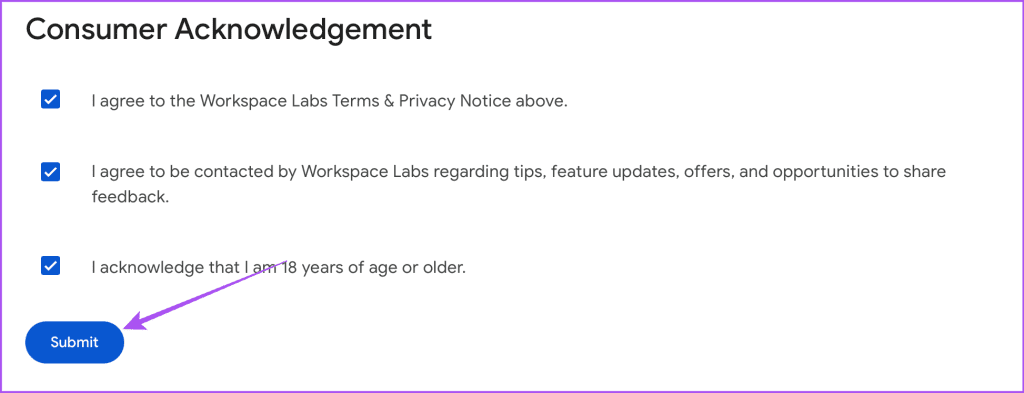
Po zarejestrowaniu się w Google Workspace Labs możesz skorzystać z poniższych wskazówek, jak korzystać z Duet AI w Prezentacjach Google.
Czy kiedykolwiek spędziłeś godziny na szukaniu idealnych obrazów, które możesz dodać do swoich prezentacji? A nawet wtedy musiały zdarzać się sytuacje, w których nie znalazłeś dokładnie tego, czego szukałeś. Duet AI pozwala generować obrazy na podstawie podpowiedzi w Prezentacjach Google, aby wyeliminować ten pracochłonny i czasochłonny proces. Niezależnie od tego, czy masz na myśli wczesną koncepcję, czy ostateczną wersję wizualną, Duet AI pomoże Ci uzyskać najbardziej odpowiednie obrazy do prezentacji. Oto jak z niego korzystać.
Krok 1: Otwórz Prezentacje Google w przeglądarce internetowej i zaloguj się na swoje konto.
Krok 2: Otwórz nową lub istniejącą prezentację. Następnie kliknij Wstaw na górnym pasku menu.

Krok 3: Kliknij Obraz i wybierz „Utwórz obraz za pomocą Duet AI”.
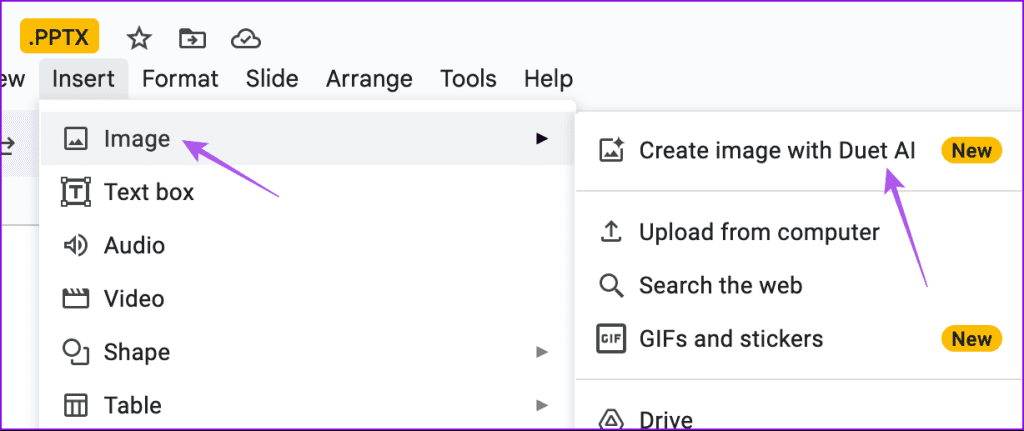
Okno Duet AI otworzy się po prawej stronie ekranu.
Krok 4: Wprowadź tekst monitu o obraz, w zależności od potrzeb. Na przykład poprosiliśmy obsługę, aby pokazała nam zdjęcia „kwiatu na pustyni”.
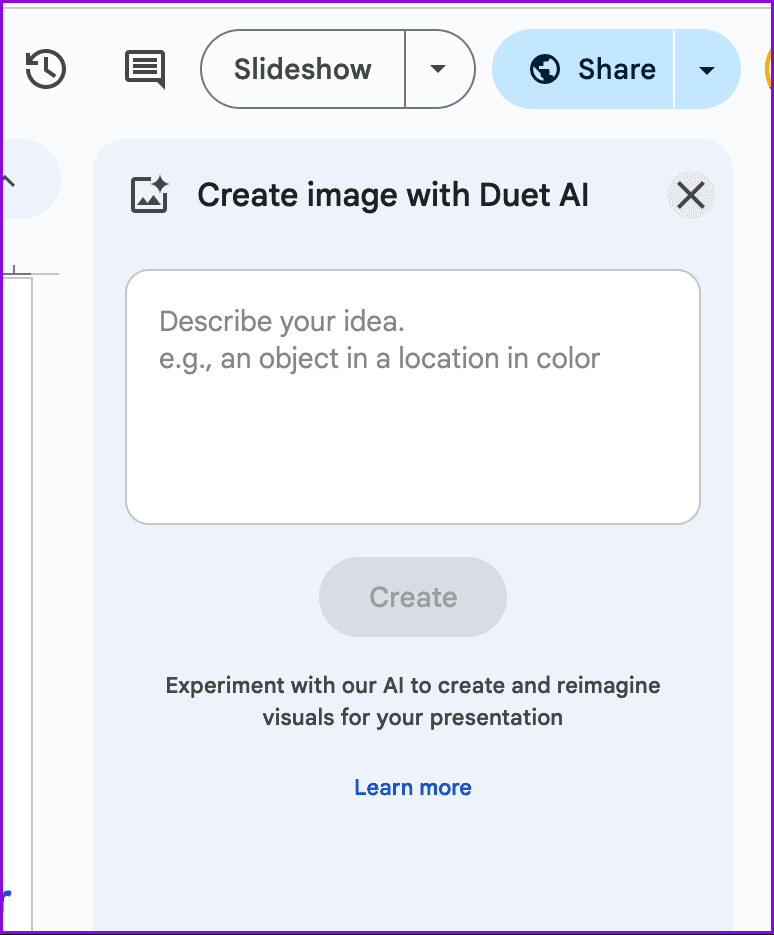
Krok 5: Wybierz styl, aby filtrować wyniki obrazów na podstawie tła, fotografii, grafiki wektorowej i innych.
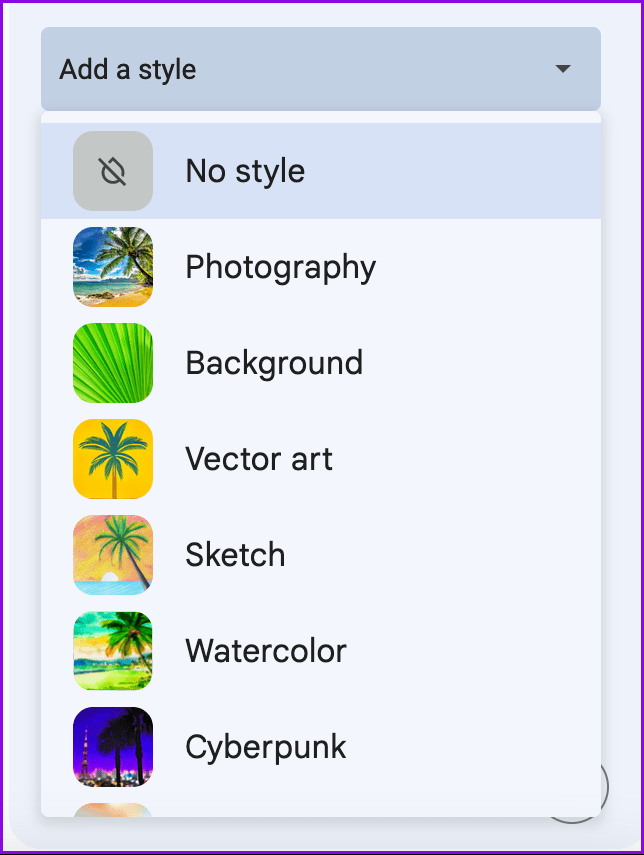
Krok 6: Kliknij Utwórz, aby uzyskać wyniki.
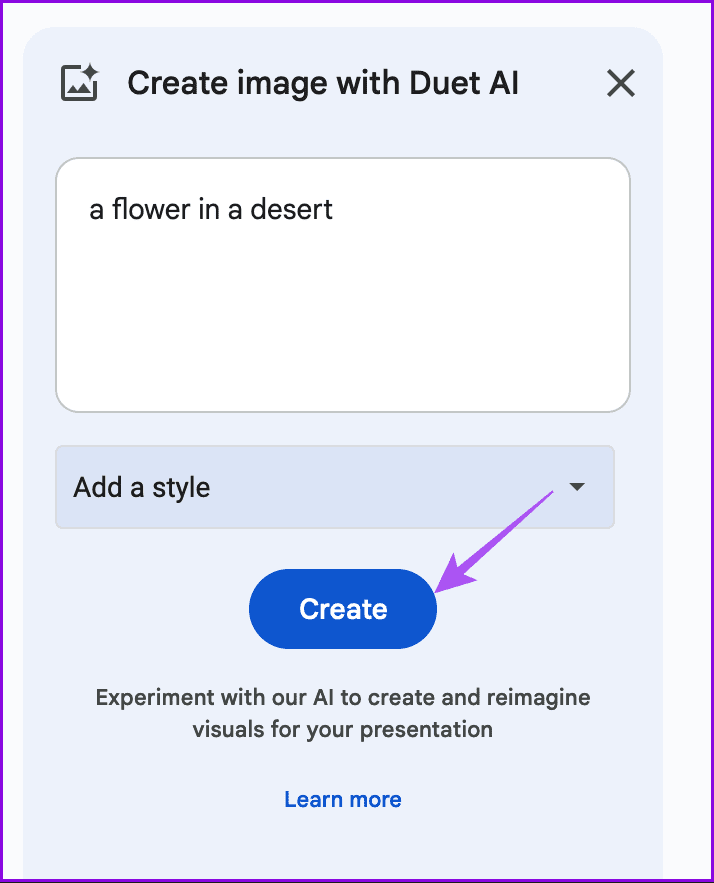
Duet AI będzie teraz generować obrazy na podstawie Twoich danych wejściowych. Zobaczysz cztery wyniki obrazów jednocześnie. Możesz kliknąć ikonę Kciuk w górę lub Kciuk w dół, aby wyrazić swoją opinię na temat wyników.
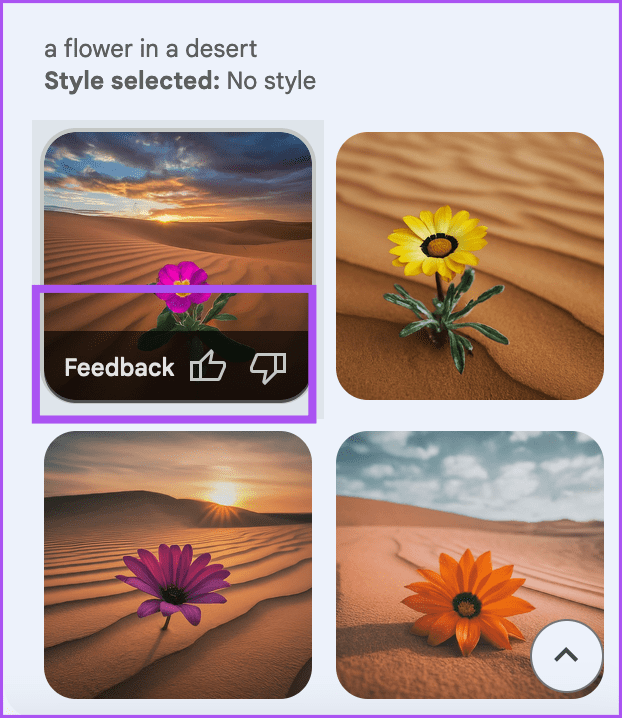
Krok 7: Kliknij wynik obrazu, którego chcesz użyć.
W chwili pisania tego posta Duet AI nie jest w stanie podać wyników dla każdego wprowadzonego monitu. Ogranicza się do generowania obrazów scenerii i krajobrazów. Możesz na bieżąco przekazywać opinie na temat wyników, aby pomóc Google ulepszyć Duet AI.
Funkcjonalność Duet AI nie ogranicza się jedynie do generowania wyników obrazowych. Umożliwia także dodawanie GIF-ów i naklejek do prezentacji w Prezentacjach Google. Oto jak.
Krok 1: Otwórz prezentację w Prezentacjach Google i kliknij Wstaw na górnym pasku menu.

Krok 2: Kliknij obraz i wybierz GIF i naklejki.
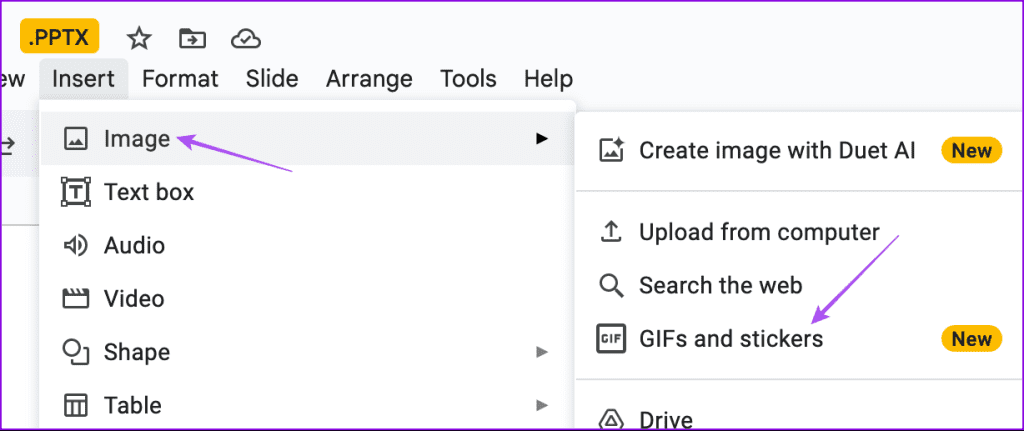
Okno GIF-ów i naklejek otworzy się po prawej stronie.
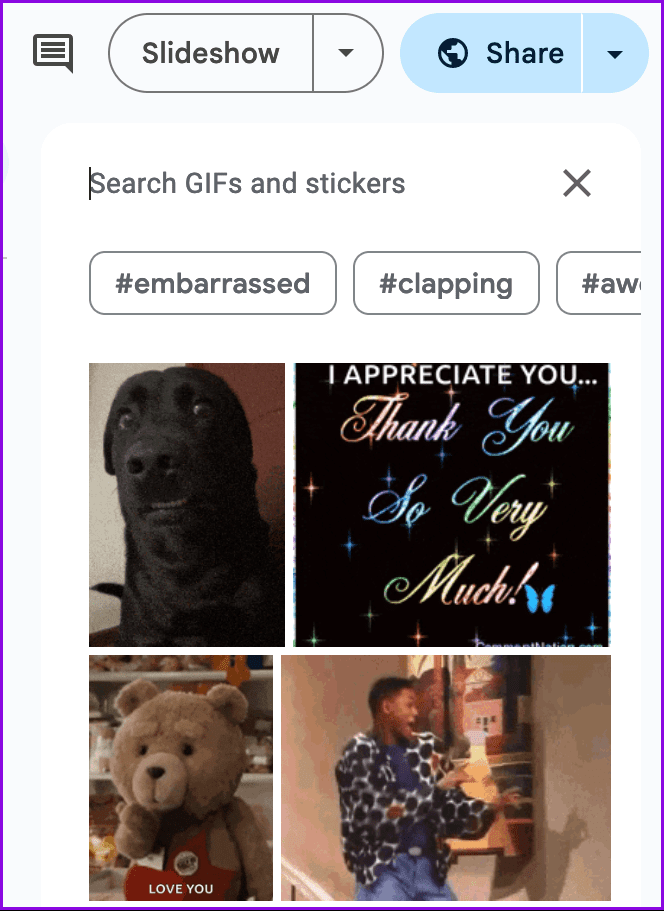
Krok 3: Kliknij ikonę Ustawienia po prawej stronie, aby wybrać pomiędzy plikami GIF i naklejkami.
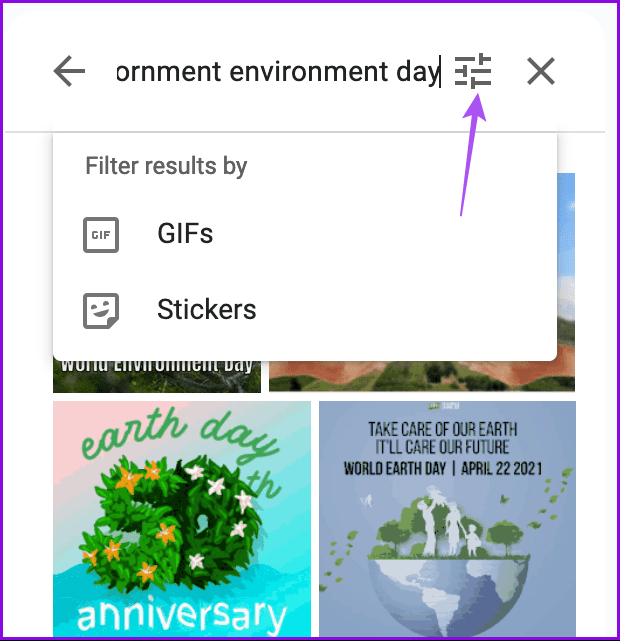
Krok 4: Napisz zachętę opisującą, czego szukasz.
Krok 5: Kliknij odpowiedni wynik, aby go użyć.
Kolejną nowością w Prezentacjach Google z Duet AI jest możliwość usunięcia tła obrazu. Aby usunąć tło z obrazów, nie musisz polegać na aplikacjach innych firm. Oto, jak korzystać z tej funkcji w Prezentacjach Google.
Krok 1: Otwórz prezentację w Prezentacjach Google i wstaw obraz, którego tło chcesz usunąć.
Krok 2: Po dołączeniu obrazu kliknij obraz prawym przyciskiem myszy i kliknij Usuń tło.
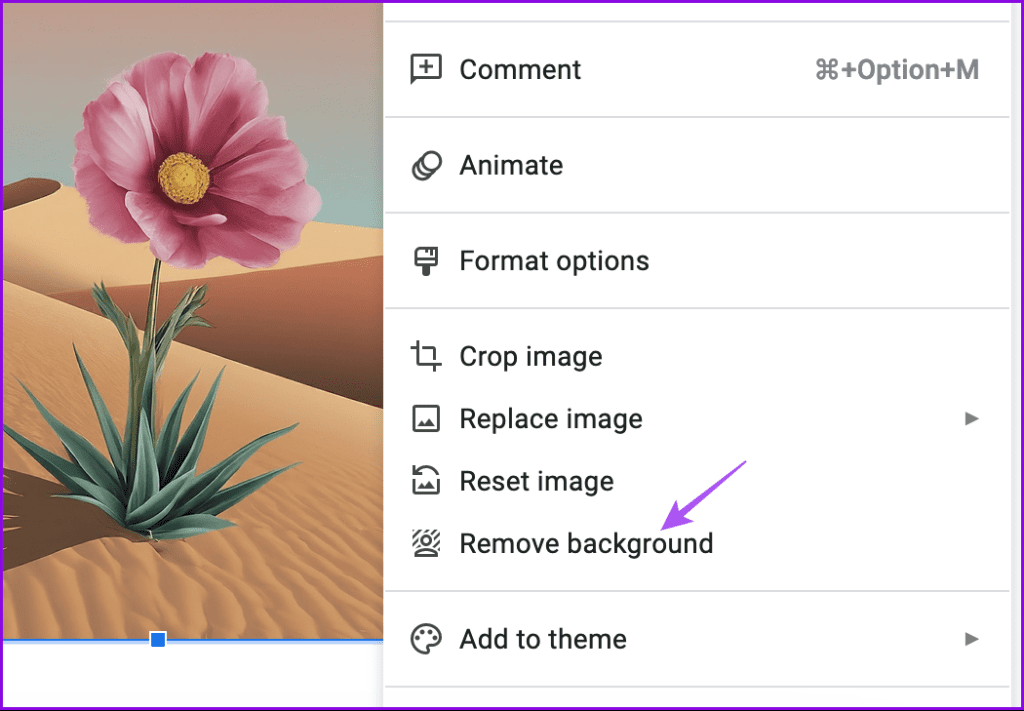
Poczekaj kilka sekund, a narzędzie udostępni pożądany wynik.
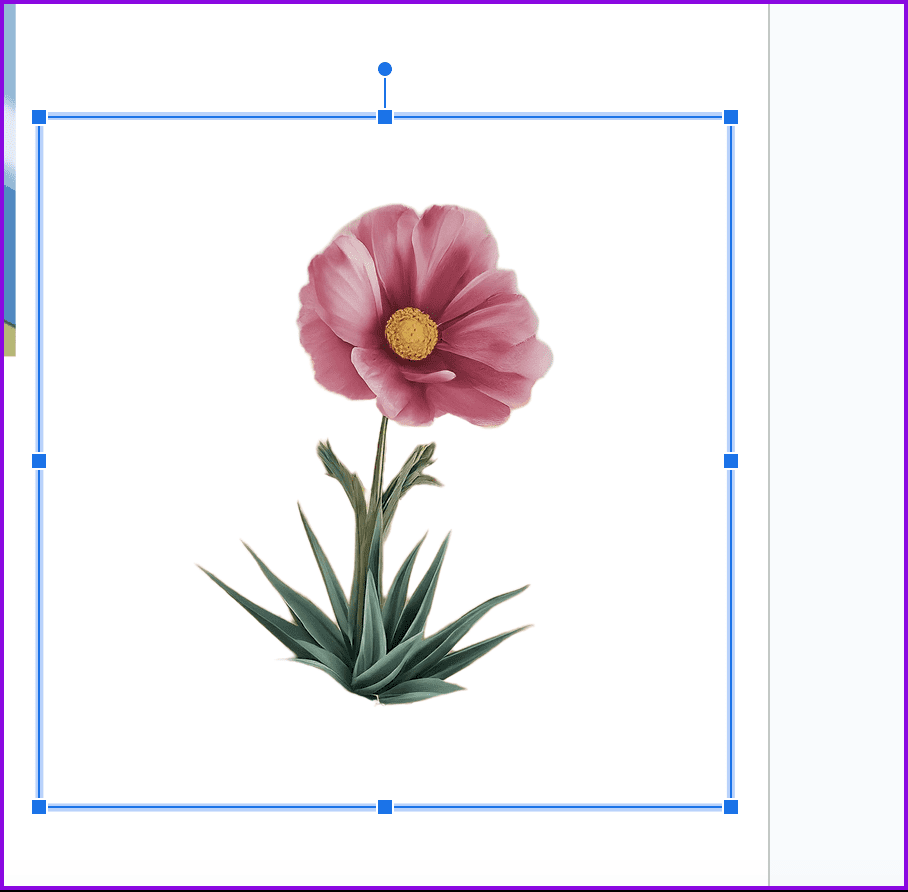
Duet AI w Prezentacjach Google z pewnością pomoże Ci w burzy mózgów na temat pomysłów na prezentacje. Jak wspomnieliśmy na początku, Duet AI został rozszerzony na wszystkie aplikacje Google Workspace. Po zarejestrowaniu się w Google Workspace Labs możesz korzystać z narzędzia AI Writing Tool dla Gmaila i Dokumentów Google . To narzędzie pomoże Ci pozbyć się blokady pisarskiej i sformułować możliwie najlepsze e-maile.
Zmień swoją kreatywność dzięki narzędziom AI. Postępuj zgodnie z naszym prostym przewodnikiem, aby dowiedzieć się, jak generować obrazy AI za pomocą Google Gemini.
Funkcja Google Duet AI jest również dostępna w Arkuszach Google w celu podsumowania i uporządkowania danych. Oto jak go włączyć i używać.
Microsoft wprowadził Bing AI do tworzenia obrazów z tekstu. Dowiedz się, jak używać Kreatora obrazów Bing, aby urzeczywistnić swoją wyobraźnię.
Szukasz sposobu na wygenerowanie klucza API OpenAI, aby móc go używać w aplikacji? Przeczytaj ten artykuł, aby dowiedzieć się wszystkiego na ten temat!
Dowiedz się, jak przejść z Asystenta Google na aplikację Gemini AI na urządzeniu z Androidem i odkryć nowe możliwości.
Snapchat Moja sztuczna inteligencja nie działa lub się nie wyświetla? Przyjrzyjmy się 8 sposobom, które pomogą Ci rozwiązać ten problem w aplikacji Snapchat na Androida i iOS.
W Prezentacjach Google wprowadzono funkcję Duet AI, która umożliwia dodawanie obrazów do prezentacji za pomocą podpowiedzi tekstowych. Oto jak z niego korzystać.
Jak korzystać z czatu GPT w usłudze Power BI: to proste!
ChatGPT dla analityków danych: uwalnianie spostrzeżeń opartych na sztucznej inteligencji
Jak korzystać z czatu GPT dla programu Excel: przewodnik dla początkujących







